
Shumë shpesh, një situatë lind kur, kur shtypni një dokument, faqja prishet në vendin më të papërshtatshëm. Për shembull, pjesa kryesore e tabelës mund të shfaqet në njërën faqe, dhe rreshti i fundit në të dytin. Në këtë rast, çështja e lëvizjes ose heqjes së këtij hendeku bëhet e rëndësishme. Le të shohim se si mund të bëhet kur punojmë me dokumente në një procesor të spreadsheet Excel.
Shihni gjithashtu: Si të hiqni paraqitjen e faqeve në Excel
Llojet e seksioneve të fletës dhe procedura e heqjes së tyre
Para së gjithash, duhet të dini që thyerjet e faqeve mund të jenë të dy llojeve:
- Futet manualisht nga përdoruesi;
- Futet automatikisht nga programi.
Prandaj, metodat për eleminimin e këtyre dy llojeve të diseksioneve janë të ndryshme.
E para prej tyre paraqitet në dokument vetëm nëse vetë përdoruesi e ka shtuar atë duke përdorur një mjet të veçantë. Mund të zhvendoset dhe fshihet. Lloji i dytë i diseksionit është ngjitur automatikisht nga programi. Nuk mund të fshihet, por mund të zhvendoset vetëm.
Për të parë se ku zonat e seksionit të faqeve janë të vendosura në monitor, pa shtypur vetë dokumentin, duhet të kaloni në modalitetin e faqeve. Kjo mund të bëhet duke klikuar në ikonën. "Paging", e cila është ikona e duhur midis tre ikonave të lundrimit midis mënyrave të shikimit të faqeve. Këto ikona janë të vendosura në shiritin e statusit në të majtë të mjetit të zmadhimit.

Ekziston gjithashtu një mundësi për të hyrë në modalitetin e faqeve duke shkuar te skedari "View". Aty do të duhet të klikoni në butonin, i cili quhet - Mënyra e faqes dhe vendosur në shirit në bllok Mënyrat e shikimit të librit.

Pas kalimit në modalitetin e faqeve, diseksionet do të jenë të dukshme. Ata që janë bashkangjitur automatikisht nga programi tregohen nga një linjë e pikuar, dhe ato që aktivizohen manualisht nga përdoruesit tregohen nga një linjë blu e fortë.

Kthehemi te versioni i zakonshëm i punës me dokumentin. Klikoni në ikonën "Normal" në shiritin e statusit ose nga e njëjta ikonë në shiritin në skedë "View".

Pas kalimit në modalitetin e shikimit normal nga faqja, shënimi i boshllëqeve gjithashtu do të shfaqet në fletë. Por kjo do të ndodhë vetëm nëse përdoruesi kaloi në pamjen e faqes së dokumentit. Nëse ai nuk e bëri, atëherë në mënyrën normale të shënjimit, ai nuk do të jetë i dukshëm. Pra, në mënyrë normale, diseksionet shfaqen pak më ndryshe. Ato që janë krijuar automatikisht nga programi do të jenë të dukshme si një linjë e vogël me pika, dhe të krijuara artificialisht nga përdoruesit si linja të mëdha të prishura.

Për të parë se si një dokument "i shqyer" do të duket në shtyp, zhvendoseni në skedë "File". Tjetra, shkoni në seksion "Print". Në të djathtën e djathtë të dritares do të jetë zona e parashikimit. Mund të shikoni një dokument duke lëvizur shiritin lëvizës lart e poshtë.

Tani le të zbulojmë se si ta rregullojmë këtë problem.
Metoda 1: fshini të gjitha boshllëqet e futura me dorë
Para së gjithash, le të përqëndrohemi në heqjen e prishjeve të faqeve të futura me dorë.
- Shko te skeda Skema e faqes. Klikoni në ikonën e shiritit "Mangësitë"të vendosura në bllok Cilësimet e faqes. Një listë lëshuese shfaqet. Nga opsionet që paraqiten në të, zgjidhni Rivendosni Thyerjet e faqeve.
- Pas këtij hapi, të gjitha çarjet e faqes në fletën aktuale të Excel që futen manualisht nga përdoruesit do të fshihen. Tani, kur shtypni, faqja do të prishet vetëm aty ku aplikacioni e tregon atë.


Metoda 2: fshini boshllëqet individuale të futura me dorë
Por larg nga të gjitha rastet, është e nevojshme të fshini të gjitha prishjet manuale të faqeve të futura nga përdoruesit. Në disa situata, një pjesë e prerjeve duhet të lihet, dhe një pjesë të hiqet. Le të shohim se si mund të bëhet kjo.
- Zgjidhni çdo qelizë të vendosur direkt nën hendekun që duhet të hiqet nga fleta. Nëse diseksioni është vertikal, atëherë në këtë rast zgjedhim elementin në të djathtë të tij. Kaloni në skedë Skema e faqes dhe klikoni në ikonën "Mangësitë". Këtë herë ju duhet të zgjidhni një opsion nga lista rënëse. "Fshi pushimin e faqes".
- Pas këtij veprimi, vetëm diseksioni që ishte sipër qelizës së zgjedhur do të eleminohet.


Nëse është e nevojshme, në të njëjtën mënyrë, ju mund të hiqni shkurtimet e mbetura në fletë, në të cilat nuk ka nevojë.
Metoda 3: hiqni një hendek të futur me dorë duke e lëvizur atë
Ju gjithashtu mund të hiqni boshllëqet e futura me dorë duke i zhvendosur ato në kufijtë e dokumentit.
- Shkoni në pamjen e faqeve të librit. Vendoseni kursorin në një hendek artificial, të shënuar nga një linjë blu e fortë. Në këtë rast, kursori duhet të shndërrohet në një shigjetë me dy drejtime. Mbajeni butonin e majtë të miut dhe tërhiqni këtë vijë të fortë në kufijtë e fletës.
- Pasi të keni arritur kufirin e dokumentit, lëshoni butonin e miut. Kjo pjesë do të hiqet nga fleta e tanishme.

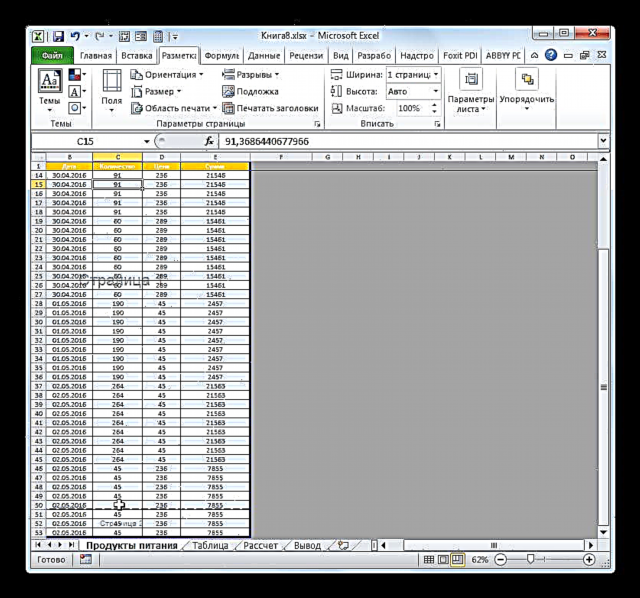
Metoda 4: lëvizja e ndërprerjeve automatike
Tani le të shohim se si ndërprerjet e faqeve të krijuara automatikisht nga programi mund të hiqen, nëse nuk fshihen, atëherë të paktën u zhvendos kur përdoruesi ka nevojë për të.
- Shkoni në modalitetin e faqeve. Luteni mbi pjesën që tregohet nga vija e çarë. Kursori shndërrohet në një shigjetë me dy drejtime. Mbërthen butonin e majtë të miut. Zvarritni hendekun në anën që ne e konsiderojmë të nevojshme. Për shembull, diseksionet në përgjithësi mund të zhvendosen në kufirin e fletës. Kjo do të thotë, ne kryejmë një procedurë të ngjashme me atë që është kryer në metodën e mëparshme të veprimit.
- Në këtë rast, ndërprerja automatike ose do të nxirret në kufijtë e dokumentit, ose do të zhvendoset në vendin e duhur për përdoruesit. Në rastin e fundit, ajo shndërrohet në diseksion artificial. Tani është në këtë pikë kur shtypja do të prishë faqen.


Siç mund ta shihni, para se të vazhdoni me procedurën për heqjen e një boshllëku, duhet të zbuloni se cili lloj elementi i përket: automatik ose i krijuar nga përdoruesi. Procesi i heqjes së tij do të varet kryesisht nga kjo. Përveç kësaj, është shumë e rëndësishme të kuptoni se çfarë duhet të bëhet me të: eliminoni plotësisht ose thjesht transferimin e tij në një vend tjetër në dokument. Një tjetër pikë e rëndësishme është se si sendi i fshirë lidhet me shkurtimet e tjera në fletë. Në fund të fundit, kur fshini ose zhvendosni një element, pozicioni në fletë dhe boshllëqet e tjera do të ndryshojë. Prandaj, kjo nuancë është shumë e rëndësishme të merret në konsideratë menjëherë para fillimit të procedurës së heqjes.











